Comment changer la couleur de la batterie sur iPhone
Divers / / April 02, 2023

La personnalisation a été un inconvénient de l'iPhone, mais depuis la sortie du dernier iOS 16, les personnalisations ont été activées sur l'appareil. Désormais, aucune application tierce n'est nécessaire pour les personnalisations de base. De nombreuses options de personnalisation sont disponibles sur l'iPhone, notamment la personnalisation de l'icône de la batterie et la possibilité de modifier la couleur de l'icône de la batterie. Un utilisateur d'iPhone peut modifier la couleur de l'icône de la batterie à partir des paramètres de l'iPhone sans nécessiter d'applications tierces. Alors, apprenons comment changer la couleur de la batterie sur iPhone et personnaliser la couleur de la batterie de l'iPhone dans cet article. Restez connectés jusqu'à la fin pour en savoir plus !

Table des matières
- Comment changer la couleur de la batterie sur iPhone
- Puis-je changer la couleur de la batterie sur iPhone ?
- Comment personnaliser la batterie de mon iPhone ?
- Comment changer la couleur de la batterie sur iPhone ?
Comment changer la couleur de la batterie sur iPhone
Vous apprendrez comment changer la couleur de la batterie sur iPhone plus loin dans cet article. Continuez à lire pour en savoir plus en détail.
Réponse rapide
Vous pouvez changer la couleur de la batterie sur iPhone en suivant ces étapes :
1. Ouvrir Paramètres et aller au Accessibilité > Paramètres par application menu.
2. Ensuite, appuyez sur Ajouter une application et sélectionnez Écran d'accueil.
3. Dans le menu Paramètres par application, appuyez sur Écran d'accueil > Inversion intelligente.
4. Tourner Sur le Inversion intelligente fonction pour changer la couleur de la batterie sur votre iPhone.
Puis-je changer la couleur de la batterie sur iPhone ?
Oui, vous pouvez changer la couleur de la batterie de votre iPhone. Initialement, la couleur de l'icône de la batterie pendant la charge est verte, mais vous pouvez la changer en rose en suivant les étapes mentionnées dans les sections suivantes. Aussi, en allumant le Mode basse consommation option sur votre iPhone, vous pouvez modifier la couleur de la batterie en bleu.
A lire aussi: Comment inverser les couleurs sur les photos de l'iPhone
Comment personnaliser la batterie de mon iPhone ?
Pour savoir comment personnaliser et changer la couleur de la batterie de l'iPhone, suivez les méthodes ci-dessous :
Méthode 1: Afficher le pourcentage de batterie
1. Ouvrez le Paramètres application sur votre iPhone.

2. Balayez vers le bas et appuyez sur le Batterie option.

3. Allumer la bascule pour le Pourcentage de batterie option pour afficher le pourcentage de la batterie.
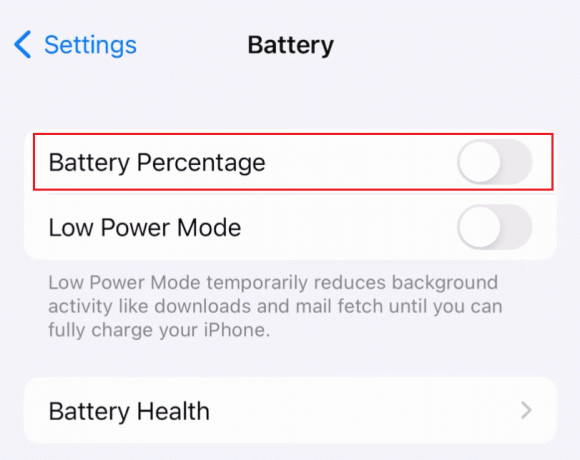
A lire aussi: Comment partager la batterie sur iPhone
Méthode 2: changer la couleur de la batterie de l'iPhone
1. Ouvrez le Paramètres application sur votre iPhone.

2. Balayez vers le bas et appuyez sur Accessibilité> Paramètres par application.
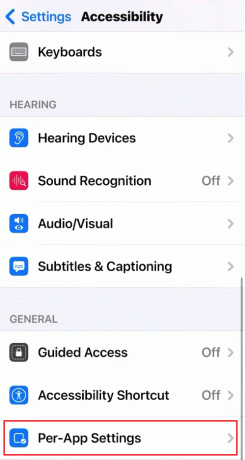
3. Tapez sur le Ajouter une application option.
4. Dans la liste des applications, appuyez sur le Écran d'accueil app pour le sélectionner et l'ajouter.
5. Tapez sur le Écran d'accueil app dans le menu Paramètres par application.
6. Balayez vers le bas et appuyez sur le Inversion intelligente>Sur option.
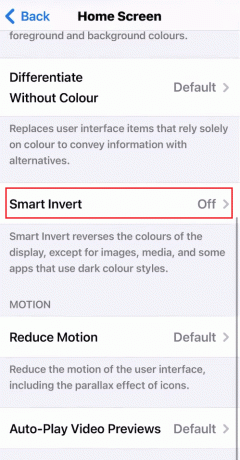
Maintenant, lorsque vous branchez votre téléphone en charge, vous verrez que votre icône de la batteriecouleur a changé pour rose.
Comment changer la couleur de la batterie sur iPhone ?
Vous pouvez modifier la couleur de la batterie de votre iPhone en suivant les étapes mentionnées dans la méthode 2 dans la section ci-dessus.
Recommandé:
- Comment installer le fichier APK sur iPhone
- Comment télécharger des vidéos YouTube sur la pellicule de l'iPhone
- Comment changer la couleur du chat Twitch sur mobile
- Comment résoudre le problème de chauffage de l'iPhone après la mise à jour iOS 16
Nous espérons que cet article vous a aidé à apprendre comment changer la couleur de la batterie sur iPhone. Veuillez partager votre précieuse expérience avec nous si vous avez trouvé cet article utile. Si vous avez des questions ou des suggestions concernant l'article, veuillez nous écrire dans la section des commentaires ci-dessous.



